by Yirley Guarin 8 years ago
914
capitulo 3
El proceso de instalación de unidades ópticas y discos duros en un gabinete de computadora requiere seguir una serie de pasos específicos para asegurar un ensamblaje correcto y eficiente.
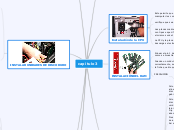
by Yirley Guarin 8 years ago
914
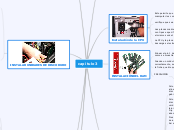
More like this
Paso 3. Fije la unidad óptica al gabinete con los tornillos adecuados.
Paso 2. Coloque la unidad óptica en la bahía de unidad de disco de modo que los orificios para tornillos de la unidad óptica coincidan con los orificios para tornillos del gabinete.
Paso 1. Coloque la unidad óptica de modo que quede alineada con la abertura de la bahía de unidad de disco de 5,25 in (13,34 cm) en la parte delantera del gabinete, como se muestra en la figura.
monte la unidad con el lado de metal cara arriba. Esta cara de metal ayuda a disipar el calor del disco duro.